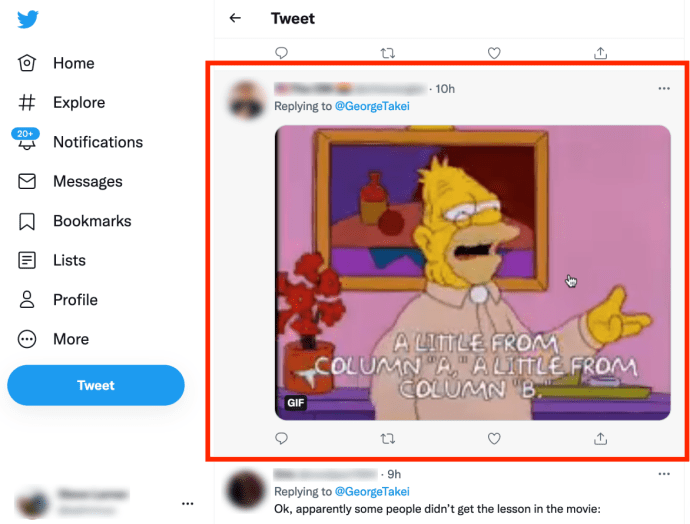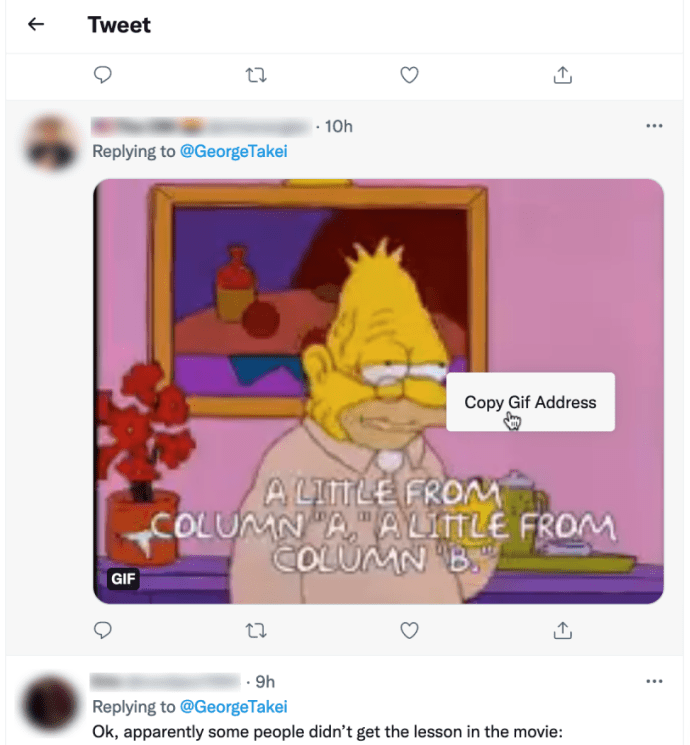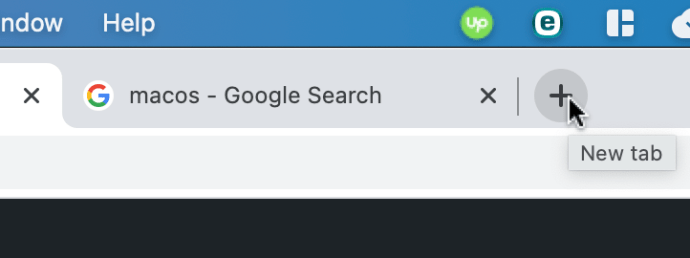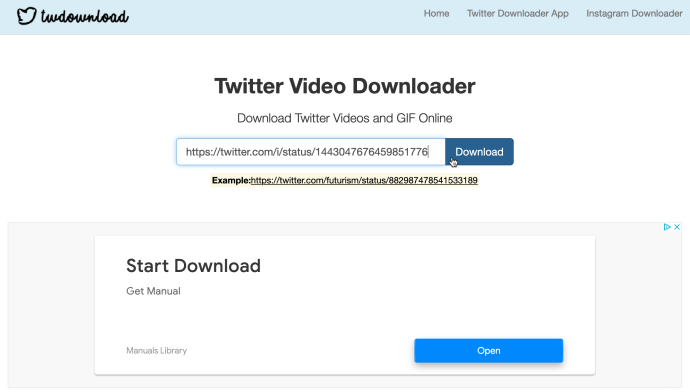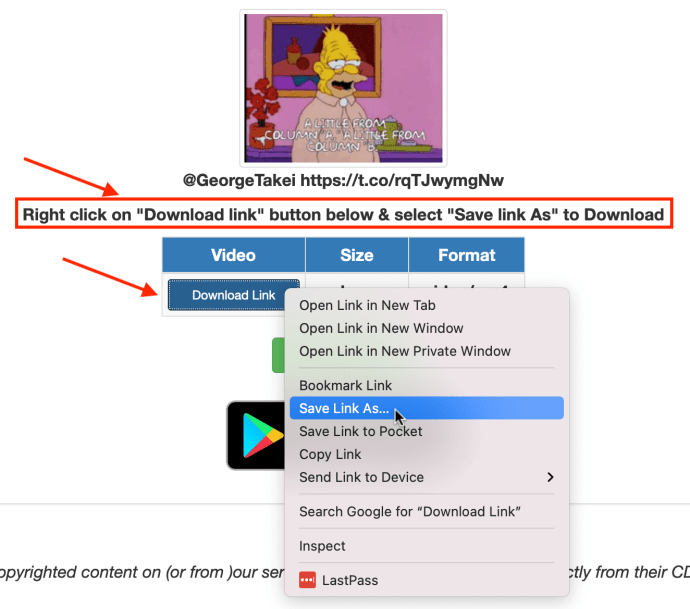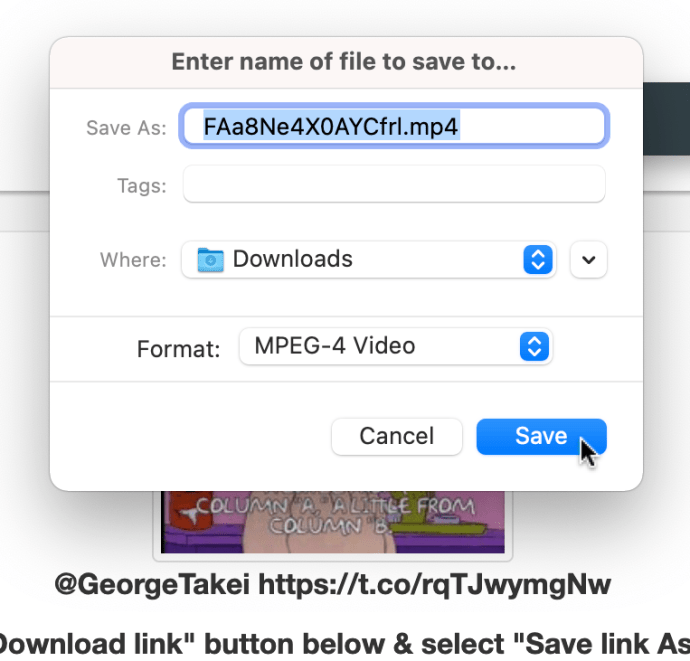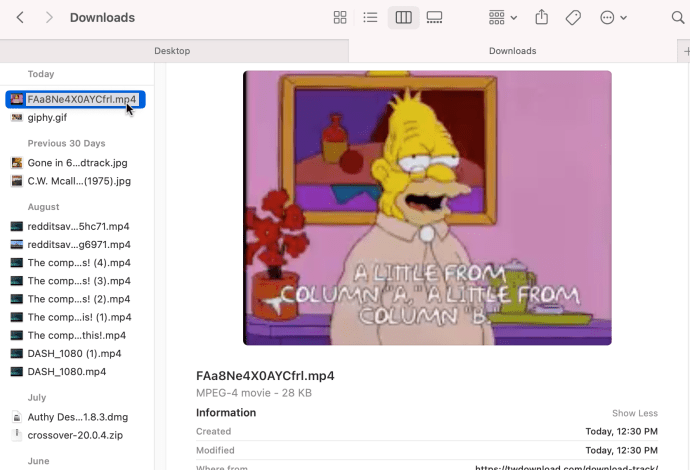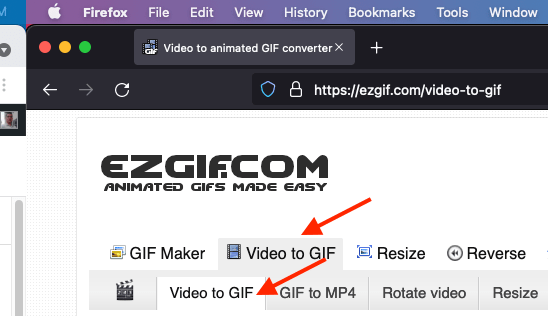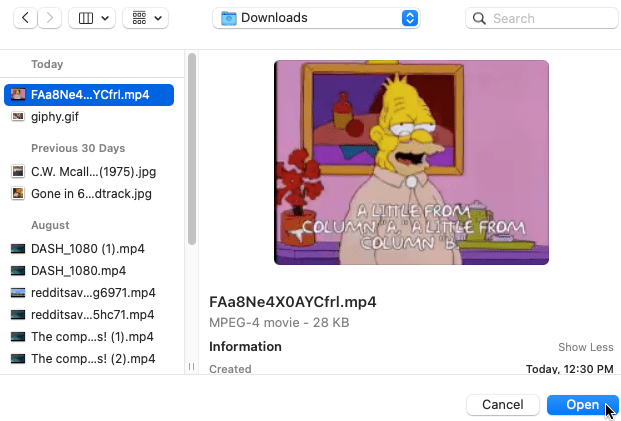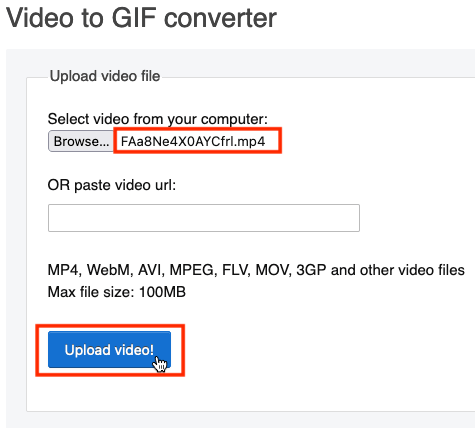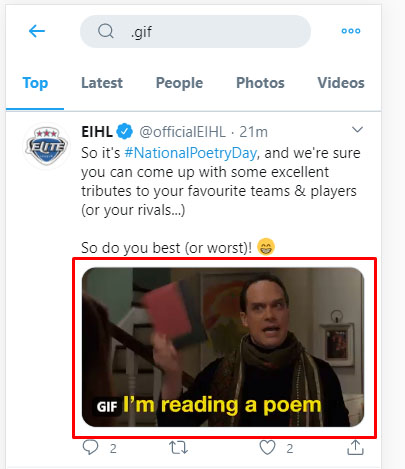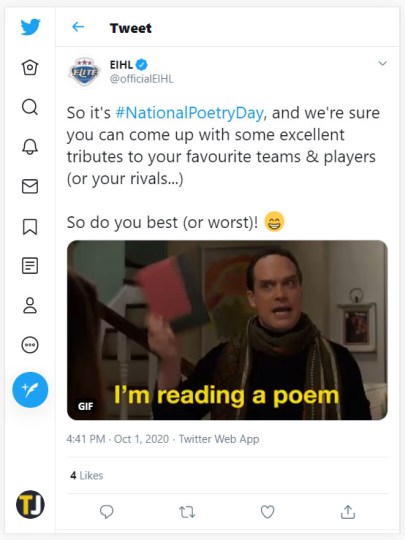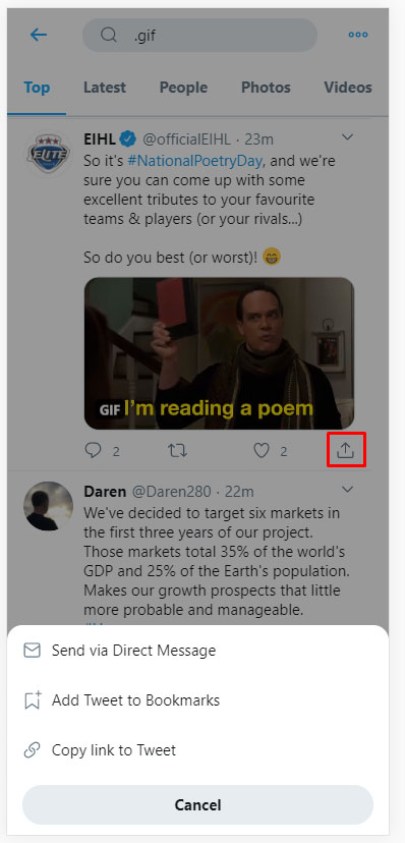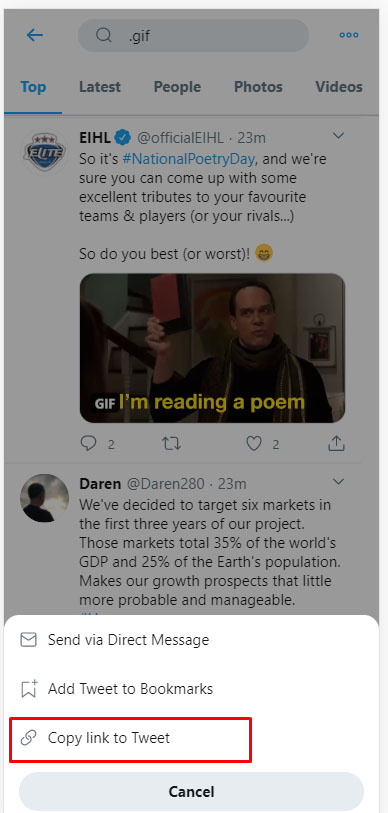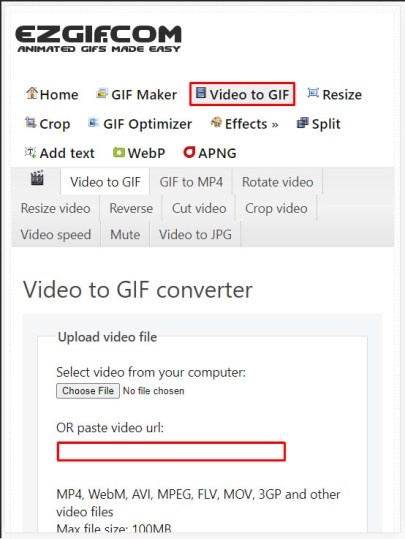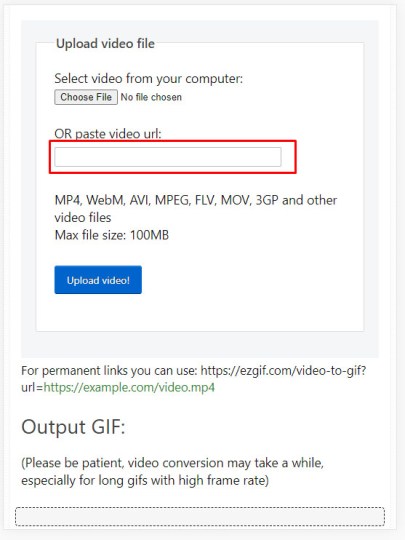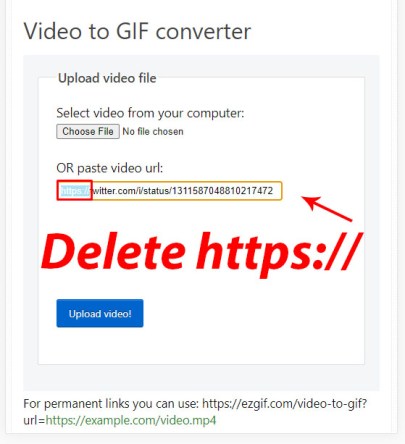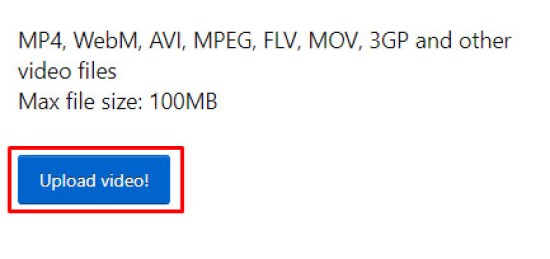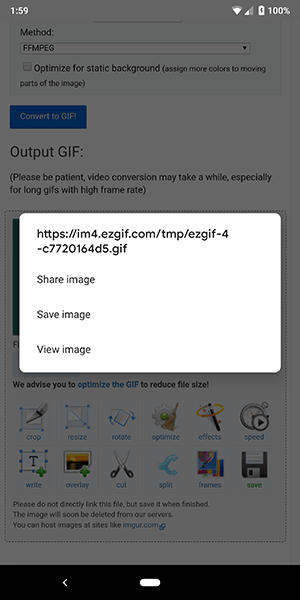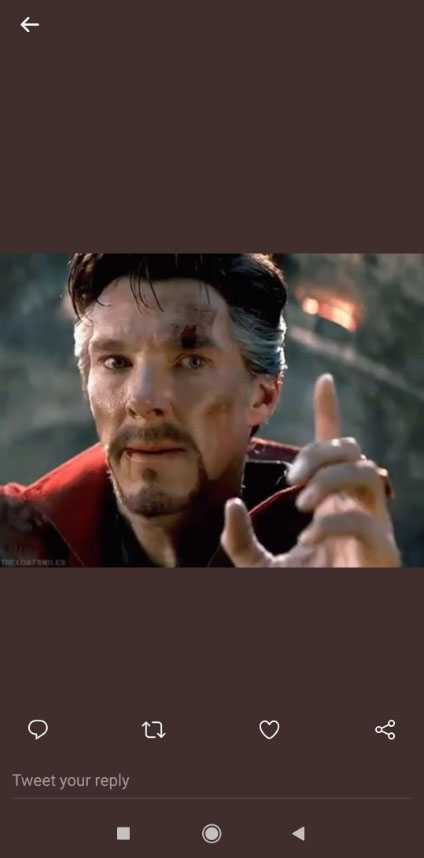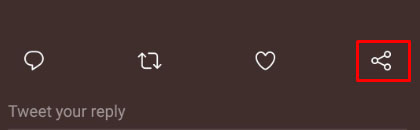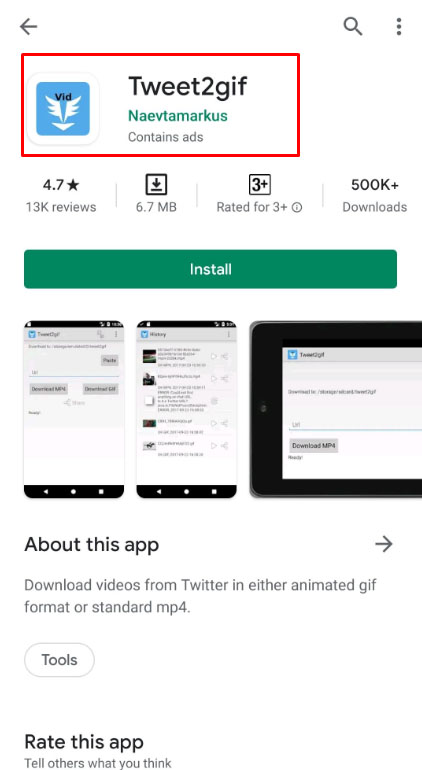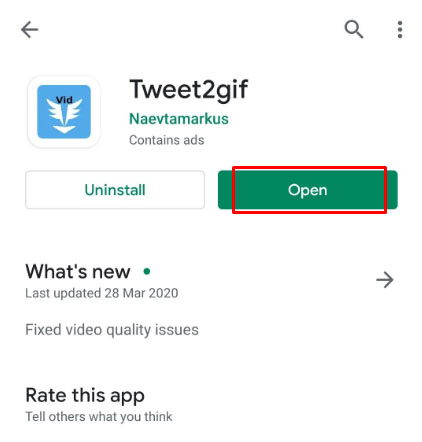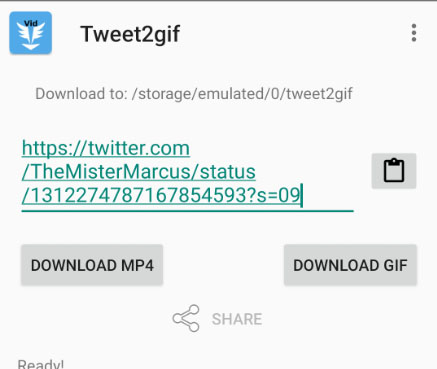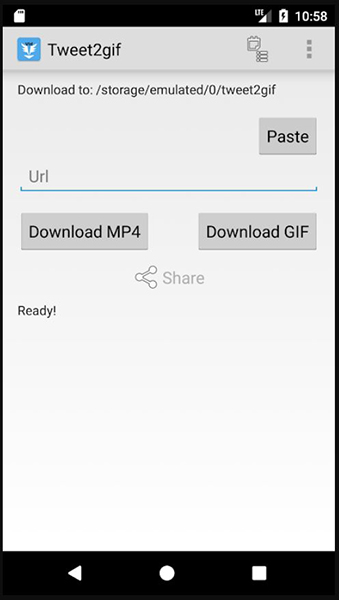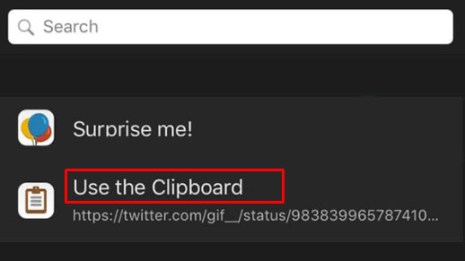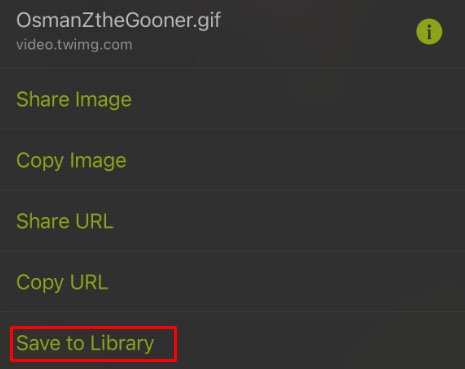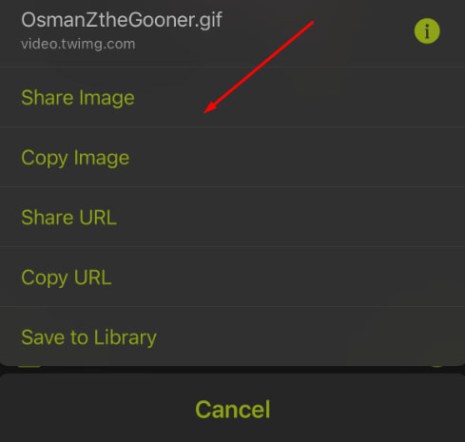Те, що ви побачите в Twitter частіше, ніж будь-де, — це GIF-файли реакції або GIF-файли, які використовуються для відповіді на інші повідомлення та коментарі, не вводячи жодних слів. У Twitter є ціла пошукова система GIF, яка дозволяє легко знайти потрібний GIF для надсилання в прямому повідомленні або у відповіді на твіт комусь у вашій стрічці з простими пропозиціями, як-от «Погоджуюсь», «Оплески», «Високий П’ять» та багато інших.
Як ви могли очікувати, ви обов’язково побачите мільйон GIF-файлів на платформі, яка вам подобається. На жаль, зберегти ці GIF-файли Twitter на комп’ютері чи телефоні складніше, ніж це повинно бути. Клацнувши правою кнопкою миші на сайті на робочому столі, ви побачите можливість скопіювати URL-адресу GIF, але це все, що ви отримуєте!
Чому Twitter ускладнює завантаження та збереження GIF-файлів для використання в автономному режимі? Чи можна взагалі зберегти GIF-файли Twitter на комп’ютер або смартфон? Відповідь — ні, але ви все одно можете отримати своє зображення у форматі GIF або завантажити його як відео у форматі mp4 і залишити його таким. Ось як завантажити анімовані GIF-зображення Twitter.
Примітка: Пам’ятайте, що це для анімованих GIF-файлів у Twitter, а не для реальних відео. У нижньому лівому куті нерухомого зображення буде написано GIF якщо ще не грає.
GIF-файли Twitter не є справжніми GIF-файлами
Чому ви не можете зберегти GIF-файли Twitter як файл зображення на своєму комп’ютері або смартфоні, так само, як і GIF на будь-якому іншому веб-сайті? Відповідь на перший погляд може здатися неочевидною, але будь-який медіафайл, який не є фотографією в Twitter, не можна завантажити.
Натомість ви можете це помітити GIF-файли в Twitter використовують інтерфейс, схожий на відеоплатформу, але на них відсутня панель відтворення внизу дисплея. Ось справжня причина, чому ви не можете зберегти свої GIF-файли Twitter на своєму комп’ютері: вони взагалі не GIF але це невеликі відеофайли, в яких анімований GIF був перетворений у власний формат за допомогою Twitter щоб бути ефективнішим і забезпечувати більш плавну роботу Twitter. З іншого боку, ви також можете конвертувати відео, щоб опублікувати їх у Twitter.

Отже, що це означає для завантаження GIF-файлів Twitter? Відповідь полягає у використанні пари сторонніх інструментів. Хоча це не так просто, як клацнути правою кнопкою миші на зображенні та зберегти його на комп’ютері, це все одно простий процес. Давайте подивимося.
Збереження GIF у Twitter на Mac
Найпростіший спосіб зберегти GIF у Twitter – за допомогою ПК. Ось як!
- Візьміть свій Mac і відкрийте твіт, що містить GIF, який ви хочете скопіювати. Ви можете використовувати стрічку, сторінку коментарів до публікації або безпосередньо сторінку відповідей особи.
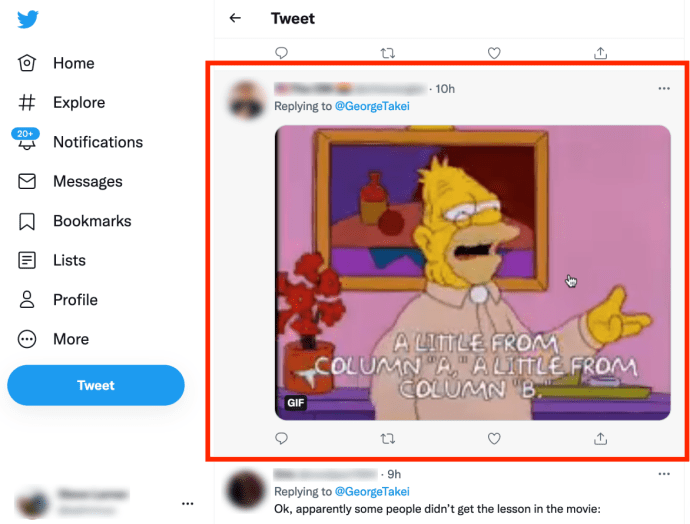
- Торкніться двома пальцями «GIF», потім виберіть «Копіювати адресу Gif».
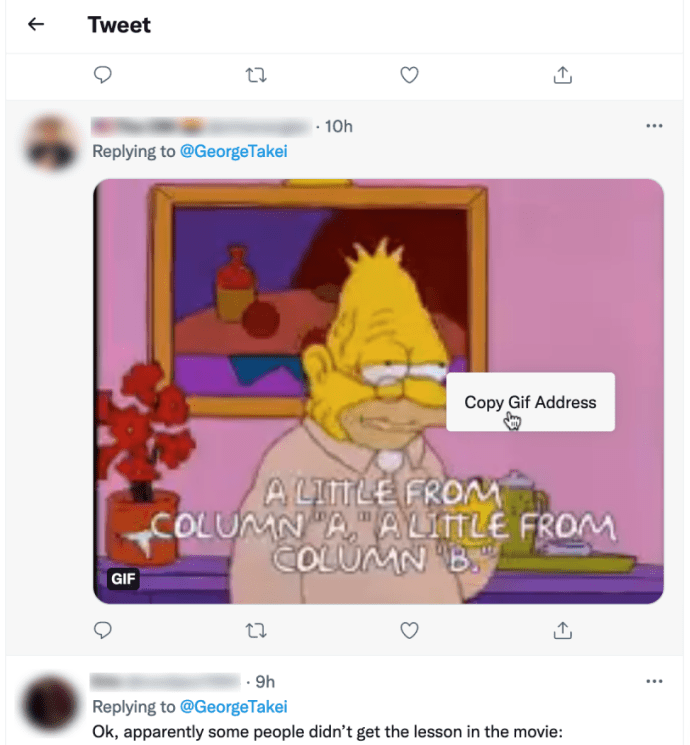
- Натисніть кнопку “+” праворуч від поточних вкладок угорі, щоб відкрити нову вкладку.
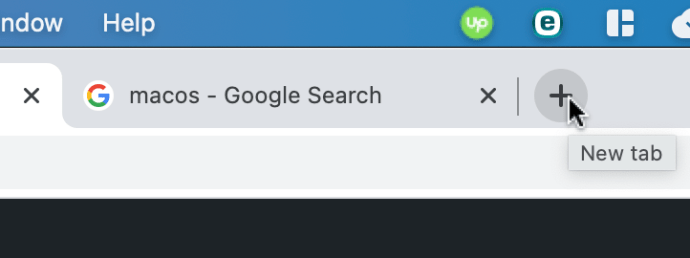
- Йти до “//twdownload.com/” без лапок вставте скопійоване посилання Twitter GIF у файл «Поле URL-адреси відео». потім натисніть кнопку «Завантажити» кнопку.
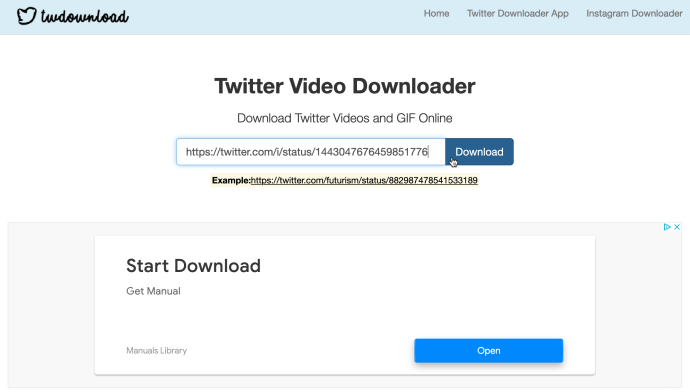
- На новій сторінці торкніться двома пальцями «Посилання для завантаження», потім виберіть "Зберегти посилання як…"
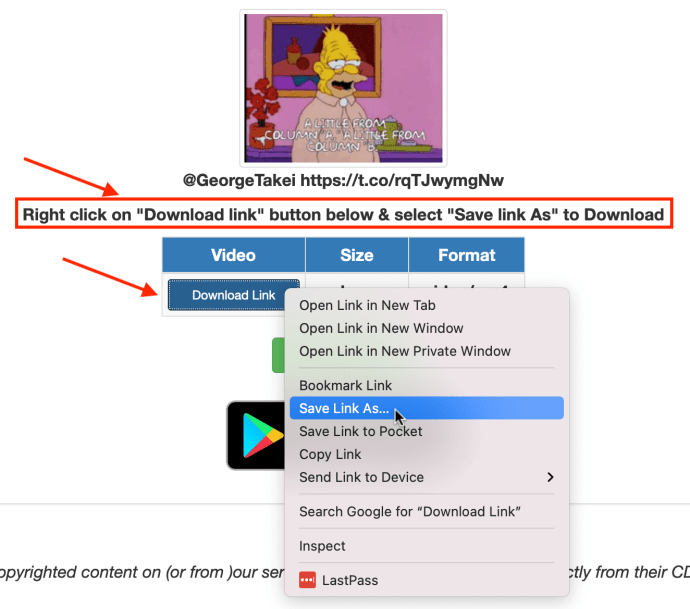
- Назвіть свій файл і виберіть місце завантаження, а потім натисніть «Зберегти».
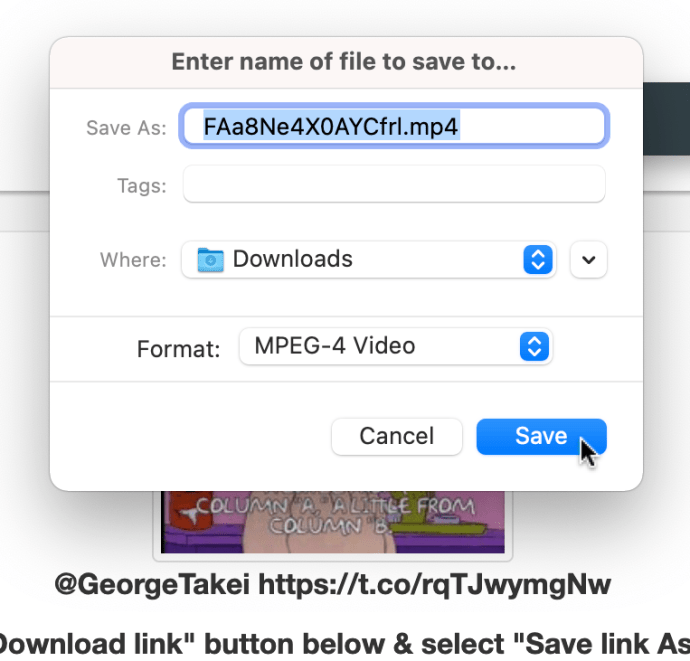
- Підтвердьте, що завантаження було успішним.
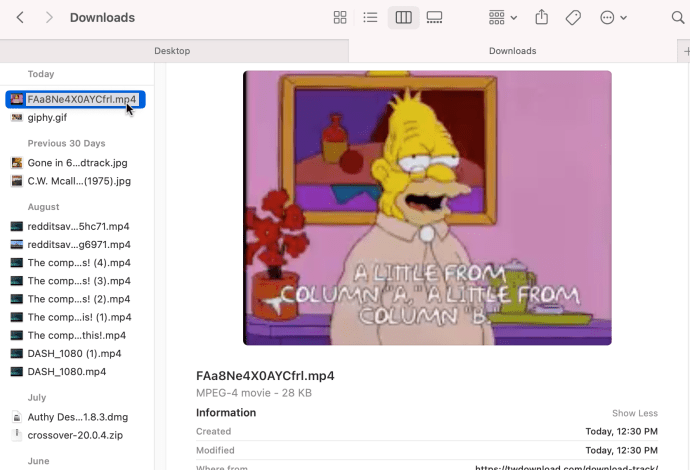
- Йти до "//ezgif.com/” та переконайтеся, що ви перебуваєте на сторінці “Відео в GIF” потім «Відео в GIF» вторинна вкладка.
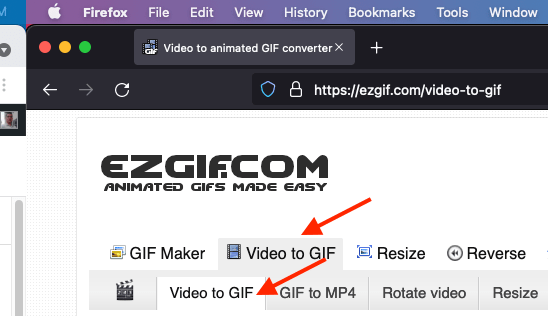
- Натисніть на «Огляд» щоб знайти файл, який ви щойно завантажили.

- Виберіть завантажене відео та натисніть "Відчинено" щоб додати його до EZGIF.COM.
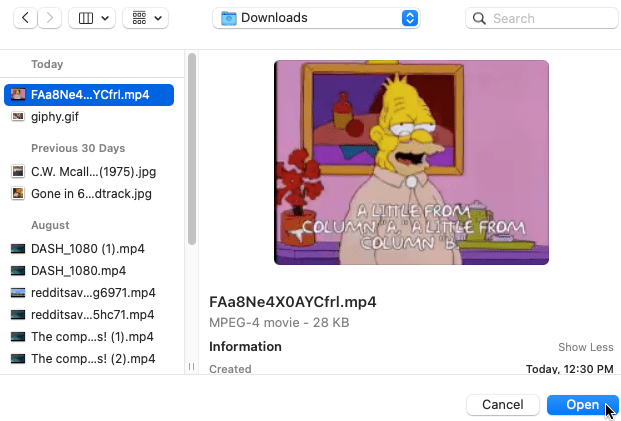
- Натисніть кнопку «Завантажте відео!» кнопку, щоб перетворити ваш mp4 назад у формат GIF.
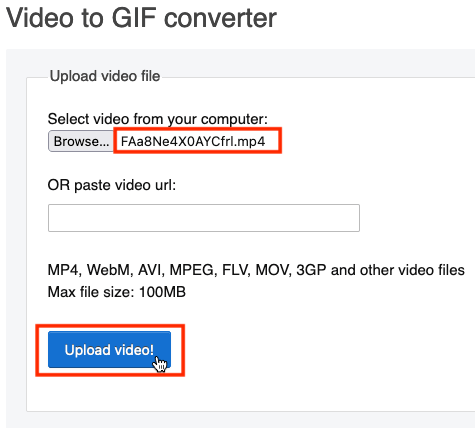
Просто пам'ятайте про це повторне розміщення GIF у Twitter призведе до перетворення GIF у гібридний формат Twitter, як це відбувається з будь-яким анімованим файлом GIF.
Примітка. Причина, по якій ви не можете використовувати лише EZGIF, полягає в тому, що їх сторінка «Відео в GIF (головна вкладка) -> Відео в GIF (допоміжна вкладка)» видає помилки або нічого не робить під час вставлення посилання twitter. Те, що працювало раніше, не працює зараз. Тому вам доведеться повернутися до EZGIF, щоб перетворити свій mp4 у GIF.
Якщо з будь-якої причини ви взагалі не можете змусити EZGIF працювати на вашому пристрої, не хвилюйтеся.
В Інтернеті є багато сайтів, які можуть конвертувати GIF-файли Twitter, зокрема:
- TWDownload
- Завантажити TwitterVideo
- OnlineConverter
- І більше!
Збереження GIF Twitter у Windows
Збереження GIF-файлів Twitter у Windows дуже схоже на Mac, оскільки використовується браузер.
- Запустіть вибраний браузер, відкрийте Twitter і знайдіть зображення GIF, яке хочете завантажити.
- Клацніть правою кнопкою миші GIF і виберіть «Копіювати адресу Gif».
- Відкрийте нову вкладку, натиснувши “+” поруч із іншими вкладками, а потім перейдіть до «
- Йти до “//twdownload.com/” без лапок, вставте скопійовану URL-адресу посилання GIF у файл «Поле URL-адреси відео». Виберіть «Завантажити» коли готовий.
- Відкриється нова сторінка. Клацніть правою кнопкою миші «Посилання для завантаження», потім виберіть "Зберегти посилання як…"
- Дайте файлу назву або використовуйте попередньо вибране, а потім виберіть «Зберегти».
- Підтвердьте, що завантаження пройшло успішно.
- Йти до "//ezgif.com/” та підтвердьте, що ви перебуваєте на сторінці “Відео в GIF” за якою слід «Відео в GIF» вторинна вкладка.
- Натисніть «Огляд», щоб знайти завантажений медіа-файл mp4.
- Натисніть на завантажене відео та виберіть "Відчинено" щоб додати його до EZGIF.COM.
- Виберіть «Завантажте відео!» щоб перетворити ваш mp4 назад у формат GIF.
Збереження GIF на телефоні
На жаль, зберігати GIF у Twitter на смартфоні складніше, ніж завантажувати його на комп’ютер, здебільшого завдяки обмеженням мобільних операційних систем. Тим не менш, деякі люди покладаються на свої смартфони у всьому, і навіть Twitter є кращим досвідом, коли він у вас на долоні. Для цих двох методів, наведених нижче, ми будемо використовувати програму Twitter для Android у поєднанні з деякими іншими програмами, щоб розблокувати завантаження GIF на вашому пристрої. Давайте подивимося.
Найпростіше рішення: використовуйте свій мобільний браузер
На сьогоднішній день найприроднішим рішенням є просто копіювання GIF, як і метод, який ми описали вище. Скопіювати адресу відео в програму Twitter нескладно, а EZGIF має мобільний сайт, який робить збереження GIF на телефоні так само простим.
- Почніть з пошуку GIF-файлу, який ви хочете зберегти на своєму пристрої
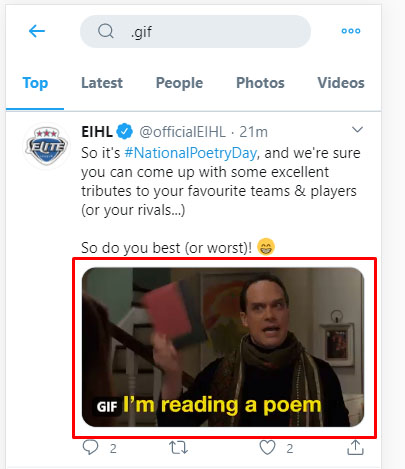
- Натисніть на твіт
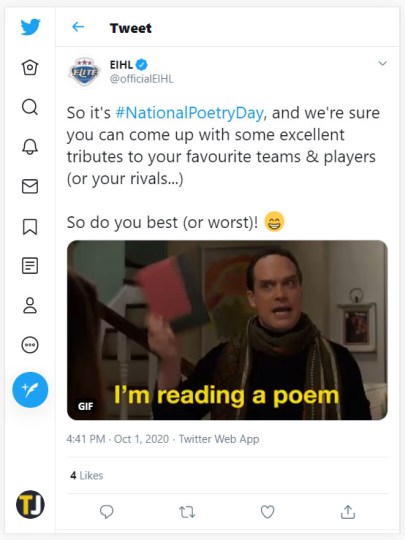
- Натисніть на GIF всередині твіту, щоб відкрити його на повноекранному екрані.
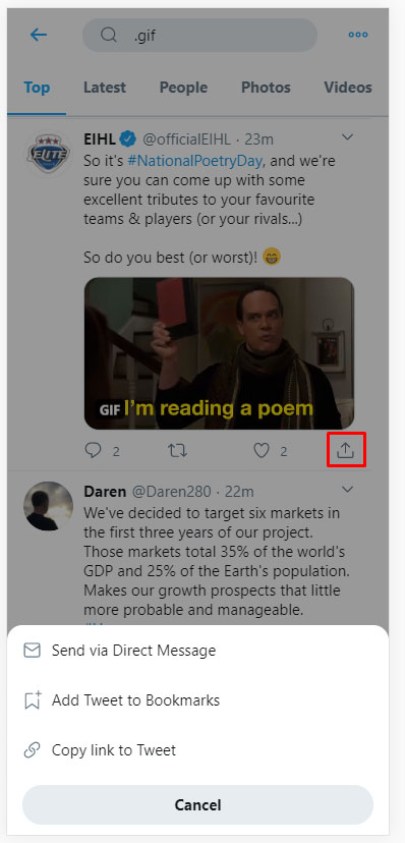
- Натисніть на кнопка поділитися внизу, потім виберіть «Копіювати посилання». На Android ви отримаєте сповіщення, коли посилання буде скопійовано в буфер обміну.
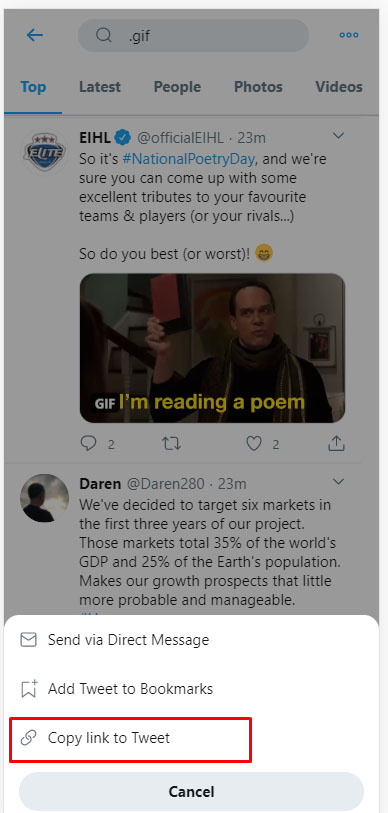
- Скопіювавши посилання, відкрийте свій браузер і перейдіть на EZGIFS.com, який має мобільний сайт, який функціонує, як описано вище.
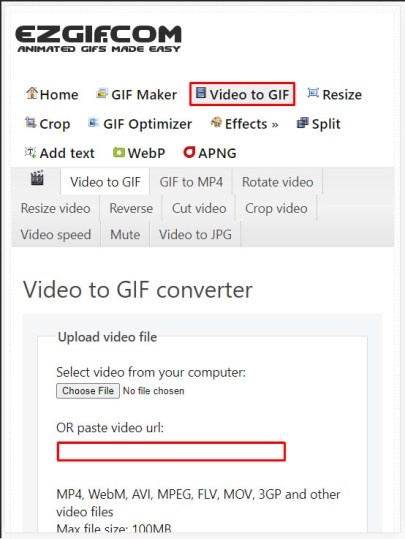
- Вставте посилання в надане поле, але не натискайте кнопку «Конвертувати». Проблема з копіюванням посилання з меню спільного доступу Twitter очевидна: скопійоване посилання містить перед собою запрошення «перевірити» твіт.
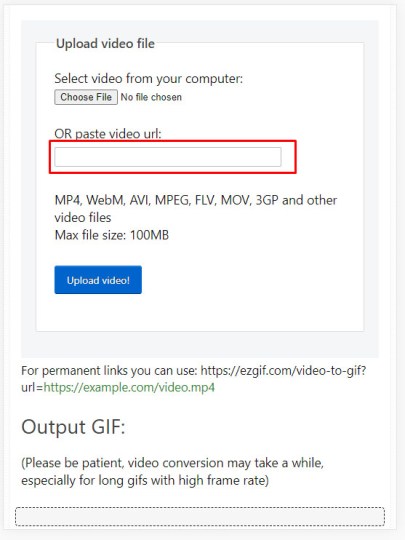
- Прокрутіть URL-адресу та видаліть усе перед частиною «//…» посилання.
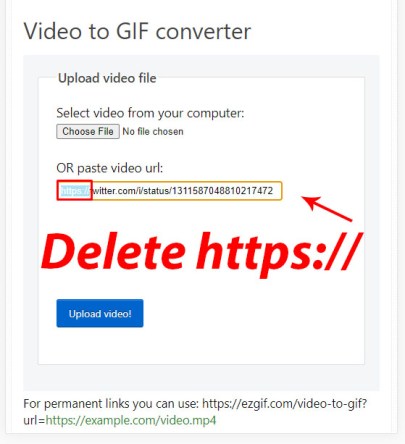
- Натисніть кнопку «Завантажте відео!кнопка.
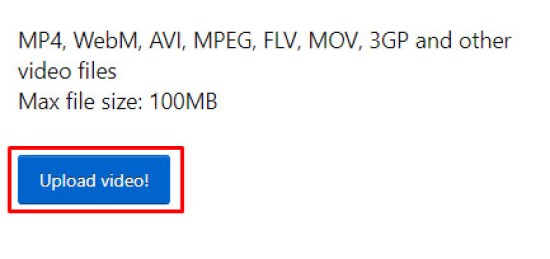
- Натисніть і утримуйте щойно створений GIF.
- Виберіть «Зберегти зображення«, щоб завантажити вміст на свій пристрій.
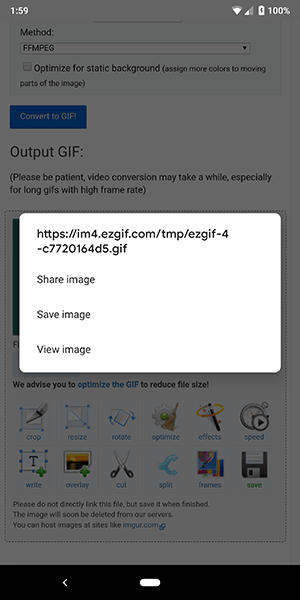
Друге рішення: використовуйте спеціальні програми для iOS та Android
На додаток до мобільного сайту для EZGIF є кілька програм, які не є веб-сайтами, які можна встановити на iOS або Android, щоб виконати те саме. Програми підтримують можливість завантажувати та зберігати вміст на вашому пристрої, а не зберігати його з веб-браузера, але використання веб-сторінки безпечніше. Проте існують перевірені та схвалені програми, якщо ви хочете мати спеціальний додаток, який виконує ту ж роботу. Просто будьте готові до реклами!
Для Android Tweet2GIF — це програма, яка дуже схожа на веб-програму Video-to-GIF від EZGIF, але працює як окрема програма. Одним з недоліків програми є низька якість перетворення, але в цілому вона чудово працює!
Вам потрібно лише один раз натиснути кнопку конвертації, щоб отримати доступ до вашого GIF, а не конвертувати його, а потім завантажувати. По-друге, оскільки це відбувається в інтерфейсі програми, GIF-файли легше завантажувати та зберігати, ніж це було б інакше. Ми виявили, що GIF-файли були трохи нижчої якості, ніж те, що ми б хотіли від платформи, але незважаючи на це, це надійний додаток.
- Натисніть на GIF у пов’язаному твіті, щоб відкрити його в повноекранному режимі.
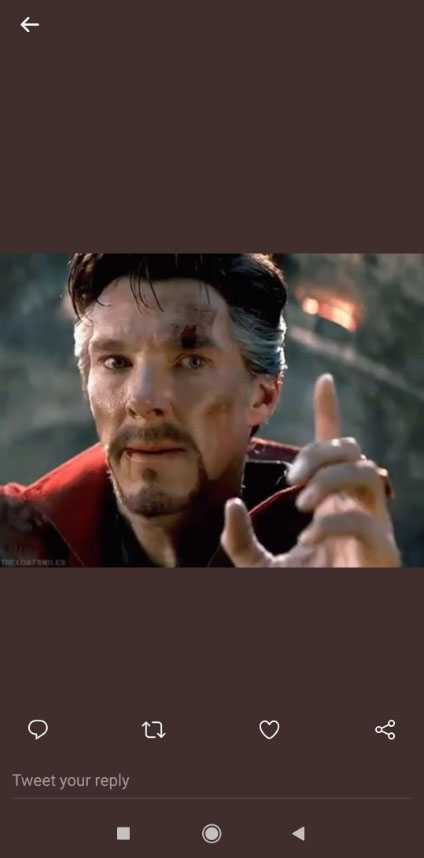
- Торкніться «Поділітьсякнопка внизу
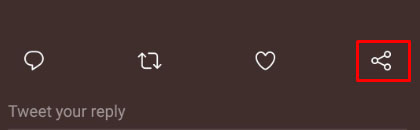
- Виберіть «Копіювати посилання.”

- Відвідайте Tweet2GIF з Play Store.
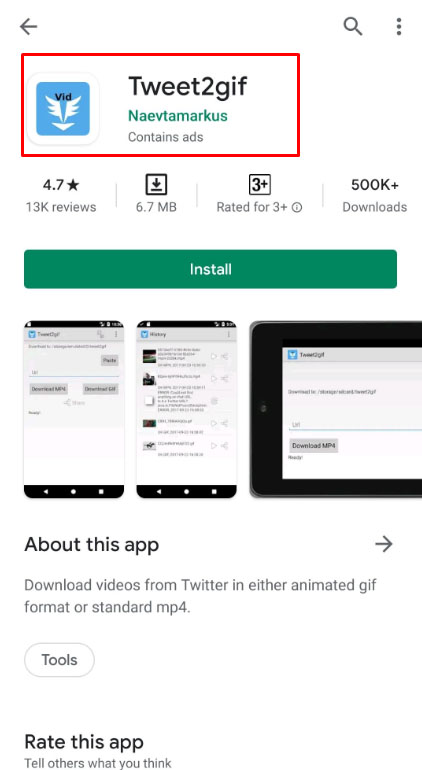
- Встановіть і запустіть програму.
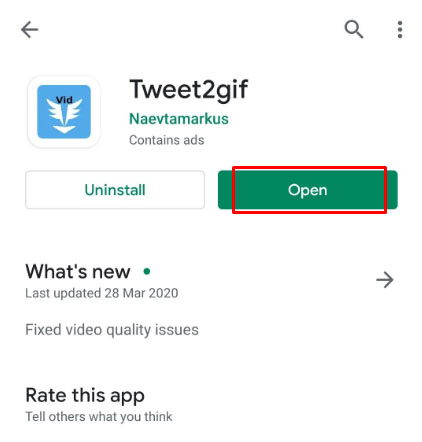
- Вставте посилання Twitter GIF, яке ви скопіювали в кроках 1-3 вище.
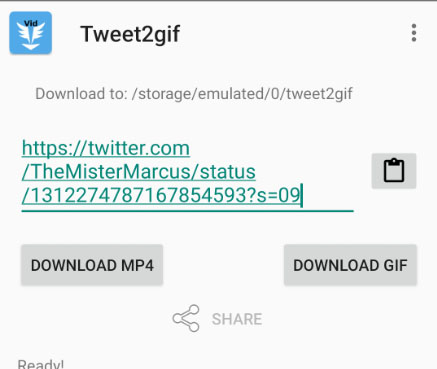
- Натисніть кнопку «Завантажити GIF«, щоб зберегти копію на смартфоні.
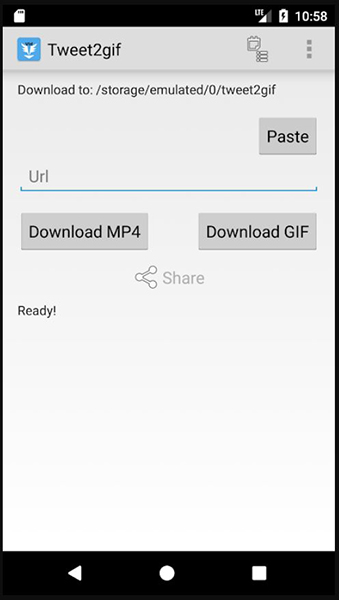

Для iOS вам захочеться скористатися GIFwrapped, надійною пошуковою системою GIF на iOS, яка також має можливість конвертувати GIF-файли Twitter у файли для спільного доступу.
- Скопіюйте посилання та вставте його у функцію «Використовувати буфер обміну» у GIFwrapped.
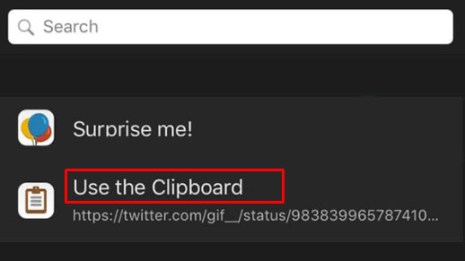
- Збережіть GIF у своїй бібліотеці
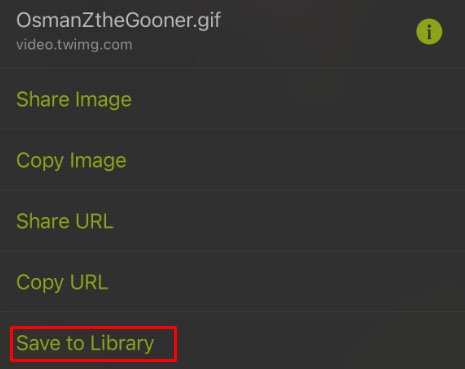
- Опублікуйте або поділіться GIF-файлом у будь-якій програмі, використовуючи вбудовану функцію спільного доступу GIFwrapped.
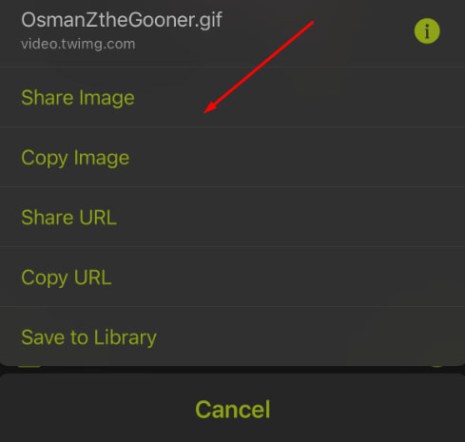
Оскільки GIFwrapped зберігає свою бібліотеку в програмі, легко заблокувати речі та зробити їх доступними!
***
З вашим GIF, щойно завантаженим і збереженим з лап Twitter, ви можете опублікувати та поділитися файлом рухомого зображення будь-де! GIF-файли є важливою частиною онлайнового світу і допомагають завантажувати сторінки швидше, ніж справжні медіафайли. Незалежно від того, чи використовуєте ви спеціальну програму, чи завантажуєте вміст через EZGIF чи інше життєздатне джерело в Інтернеті, важливо зберегти GIF-файли для подальшого використання. Також безглуздо, що Twitter зберігає свої GIF-файли заблокованими у стані, схожому на відео, але, на щастя, їх можна конвертувати та врятувати для всіх нас.